Стеам Децк, Валвеов ручни уређај за игре, дизајниран је да понуди играње игара на преносивом рачунару искуство, које укључује не само Стеам игре већ потенцијално било коју ПЦ игрицу – укључујући и оне на Ксбок-у Гаме Пасс. Ксбок Гаме Пасс пружа огромну библиотеку игара уз месечну претплату. Приступањем овој услузи на вашем Стеам Децк-у, можете значајно проширити распон игара које су вам доступне изван оних у вашој Стеам библиотеци.
Пребаците се на режим радне површине
Пре него што почнете да играте Ксбок Гаме Пасс на Стеам Децк-у, морате да инсталирате Мицрософт Едге. Нажалост, то не можете да урадите са главног СтеамОС интерфејса, па ћете уместо тога морати да покренете радни режим.
- притисните Стеам дугме на вашем Стеам Децк-у.
- Померите се надоле и изаберите Снага.
- Од Повер Мену, означите и изаберите Пребаците се на радну површину.
- Сачекајте док се ваш Стеам Децк не пребаци у радни режим.

Инсталирајте Мицрософт Едге
Изненађујуће, можете преузети и инсталирати Мицрософт Едге са Откријте апликацију на вашем Стеам Децк-у у режиму радне површине. Према Мицрософт-у, ово је „одржавање заједнице
Флатпак пакет.” Дакле, иако га Мицрософт не одржава директно, редовно се ажурира најновијом верзијом.- Када се учита режим радне површине, кликните на Откријте икона на траци задатака.
- У горњем левом углу користите поље за претрагу и потражите Мицрософт Едге.
- Кликните Инсталирај дугме у оквиру Мицрософт ивица листинг блок.
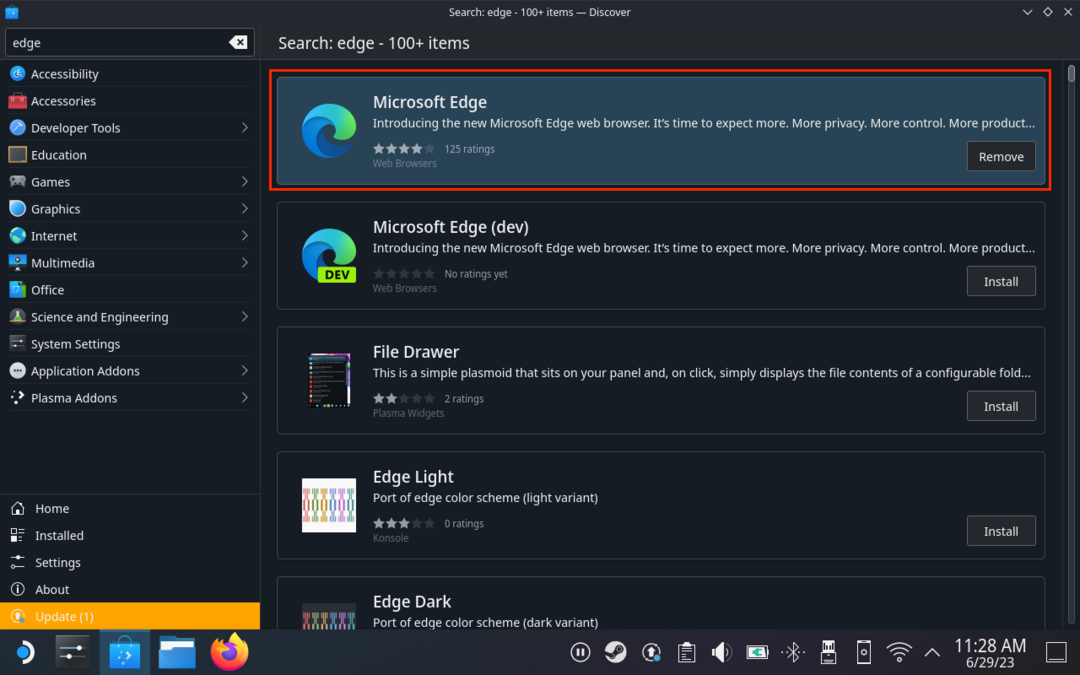
- Сачекајте да се инсталација заврши.
- Када се апликација инсталира, отворите Мицрософт Едге.
- Идите до Ксбок Цлоуд Гаминг веб сајт.
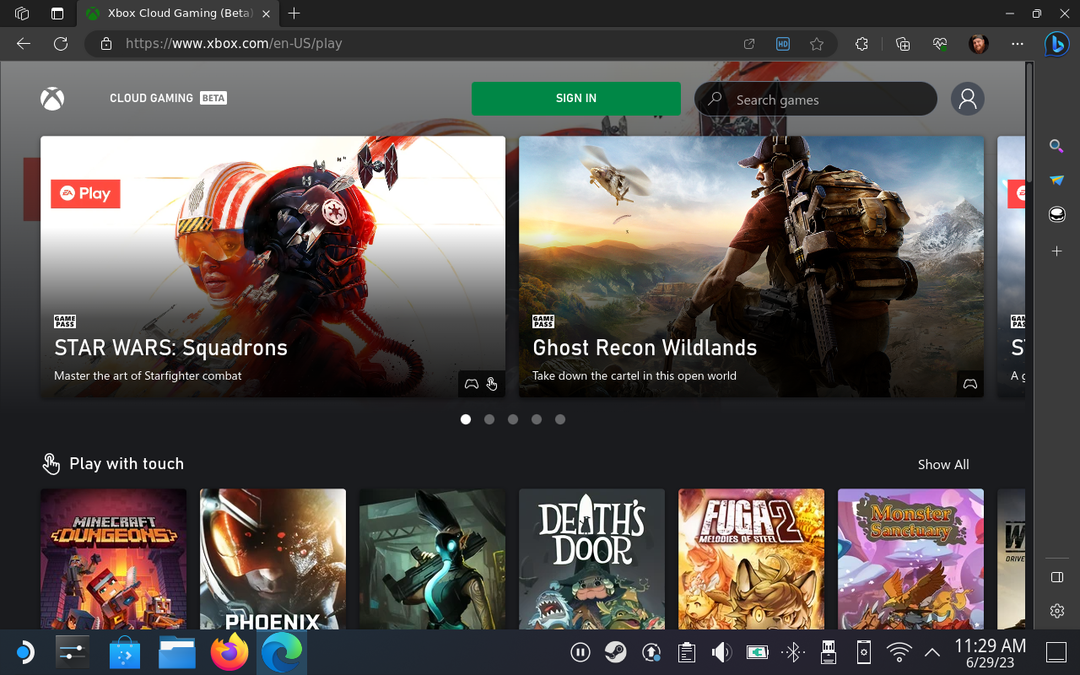
- Пријавите се са својим Мицрософт (Ксбок) налогом.
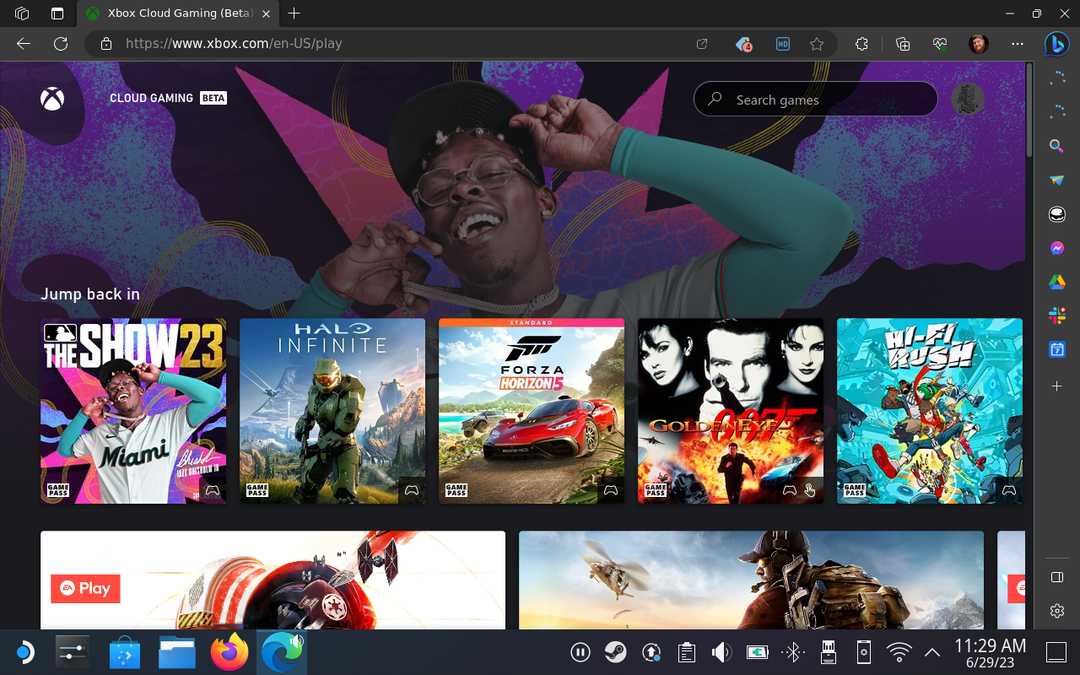
Додајте Мицрософт Едге у Стеам
Сада када сте завршили са инсталирањем Мицрософт Едге-а и пријавили се на веб локацију Ксбок Цлоуд Гаминг, пожелећете да додате Едге као игру која није у Стеам-у. Ово је прилично лако; међутим, за сада ћете желети да се држите режима радне површине.
- Након што се пријавите, кликните на Стеам дугме у доњем левом углу траке задатака.
- Помоћу оквира за претрагу потражите Едге.
- Кликните десним тастером миша на апликацију Мицрософт Едге.
- Изаберите Додај у Стеам.
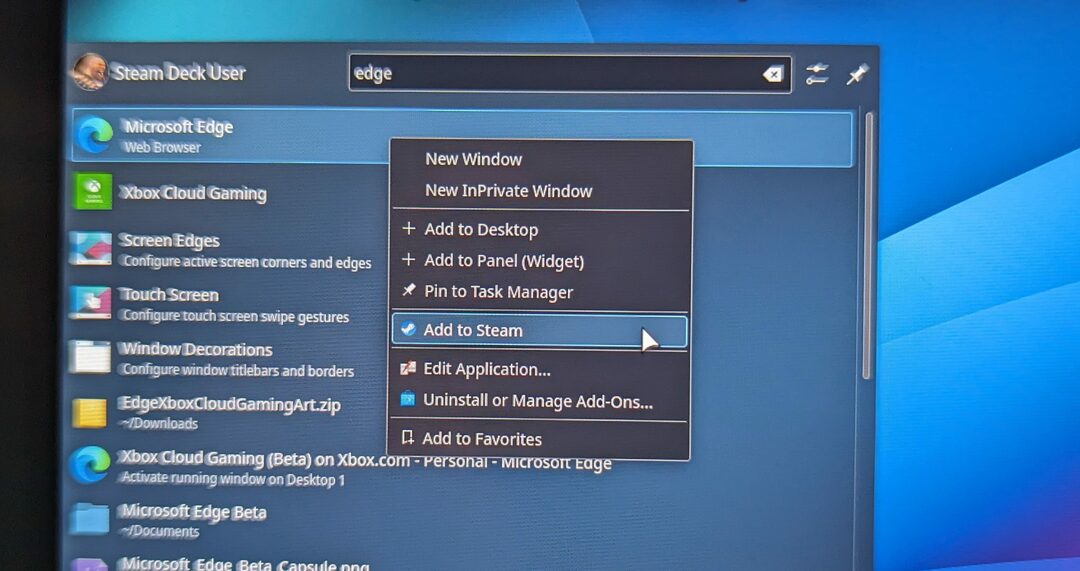
- Након неколико тренутака, биће вам представљено Додајте игру прозор.
- Пронађите и кликните на поље за потврду поред Мицрософт ивица.
- Кликните Додај одабране програме дугме.
Након неколико тренутака, Мицрософт Едге ће бити додат у вашу Стеам библиотеку, чинећи га лако доступним из СтеамОС-а или из Десктоп режима.
Омогућите приступ контролама Стеам Децк-а
Постоји још неколико ствари које ћете морати да урадите да бисте могли да уживате у Ксбок Гаме Пасс-у на свом Стеам Децк-у. Први од њих је обезбеђивање правилног приступа контролама вашег Стеам Децк-а, јер можете имати проблема када се вратите на СтеамОС. Ево шта ћете морати да урадите.
- Кликните Стеам дугме у доњем левом углу траке задатака.
- Помоћу оквира за претрагу потражите Консоле.
- Отвори Консоле апликација.
- Унесите следећу команду:
- флатпак –усер оверриде –филесистем=/рун/удев: ро цом.мицрософт. Ивица
- Притисните Ентер.
- Након што се наредба заврши са радом, унесите излаз у командну линију да бисте затворили апликацију Консоле.
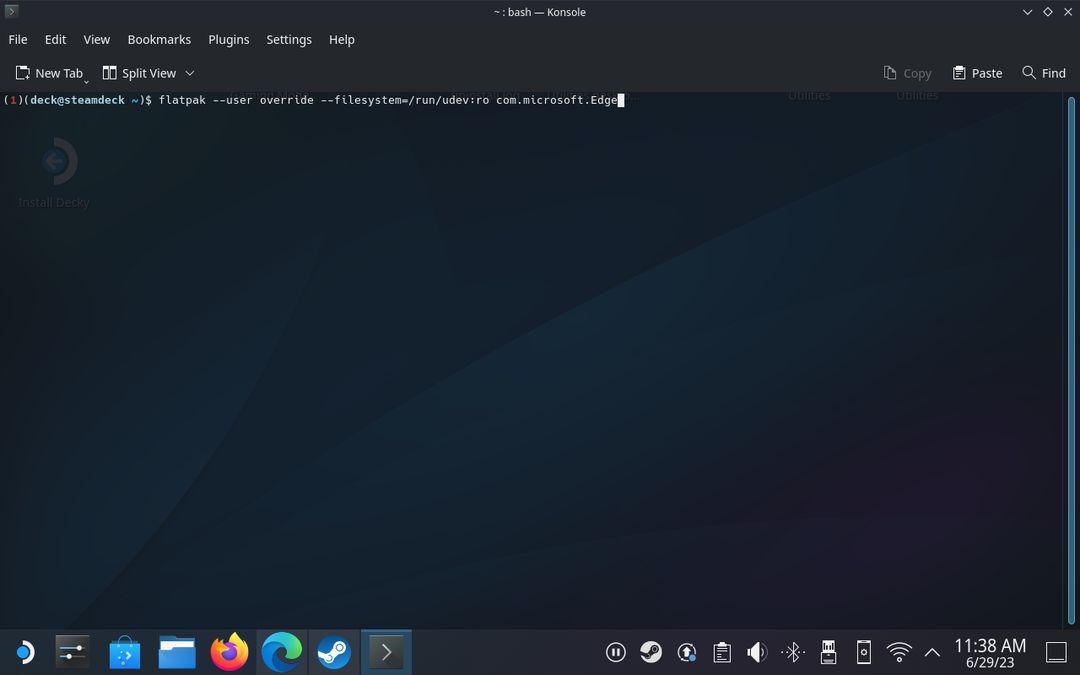
Нека Мицрософт Едге и Ксбок Гаме Пасс раде исправно на Стеам Децк-у
Последњи потребан корак који треба да предузмете да бисте играли Ксбок Гаме Пасс на Стеам Децк-у је да се уверите да сама апликација не „поквари” када покушате да је играте ван режима радне површине. Као што смо писали у претходном одељку, поново ћете се ослонити на Консоле (Терминал) апликацију да извршите потребне промене.
У овом одељку ћемо вас такође провести кроз одговарајуће кораке да бисте правилно конфигурисали ваш Стеам Децк „гамепад“.
- Од Десктоп Моде, отвори Стеам апликација.
- Идите до Библиотека таб.
- Лоцирајте Мицрософт ивица апликацију из ваше Стеам библиотеке.
- Кликните десним тастером миша на унос и изаберите Својства.
- На врху прозора унесите Ксбок Цлоуд Гаминг или јединствено име.
- Померите се надоле до Опције покретања.
- Унесите следеће после @@у @@:
- –величина-прозора=1024.640 –фактор силе-девице-сцале-фацтор=1,25 –девице-сцале-фацтор=1,25 –киоск “https://www.xbox.com/play”
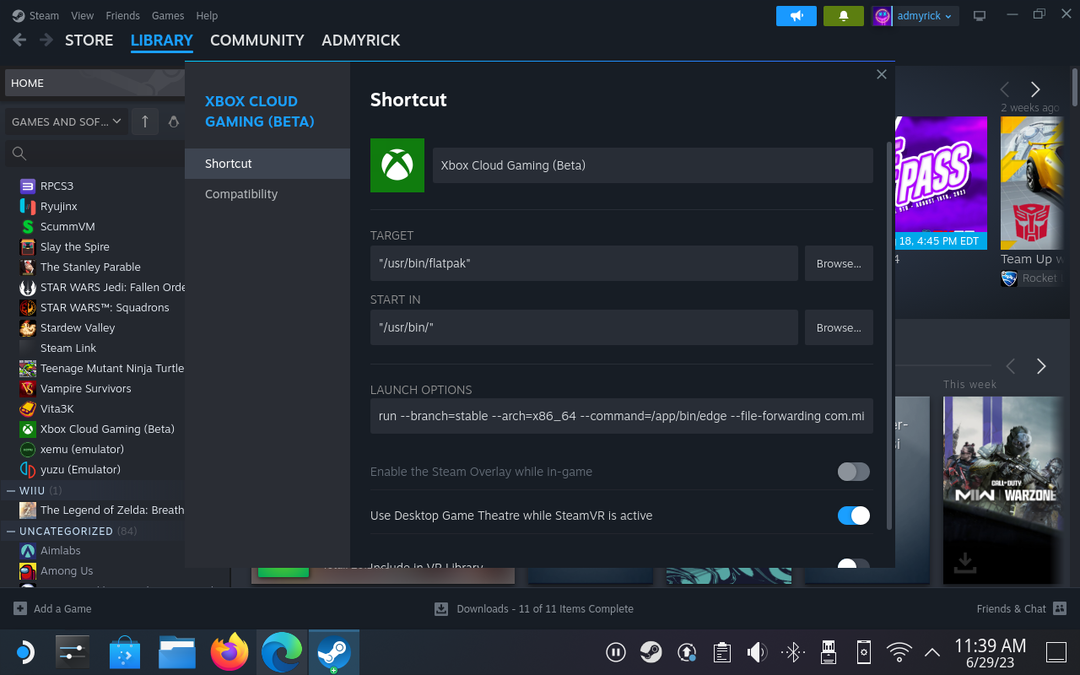
- –величина-прозора=1024.640 –фактор силе-девице-сцале-фацтор=1,25 –девице-сцале-фацтор=1,25 –киоск “https://www.xbox.com/play”
- Када завршите, затворите прозор.
- Уверите се да је изабрана „игра“ Ксбок Цлоуд Гаминг.
- Кликните десним тастером миша на Ксбок Цлоуд Гаминг листу на бочној траци.
- Из падајућег менија изаберите Управљати.
- Изаберите Распоред контролера.
- Кликните Прегледајте конфигурације.
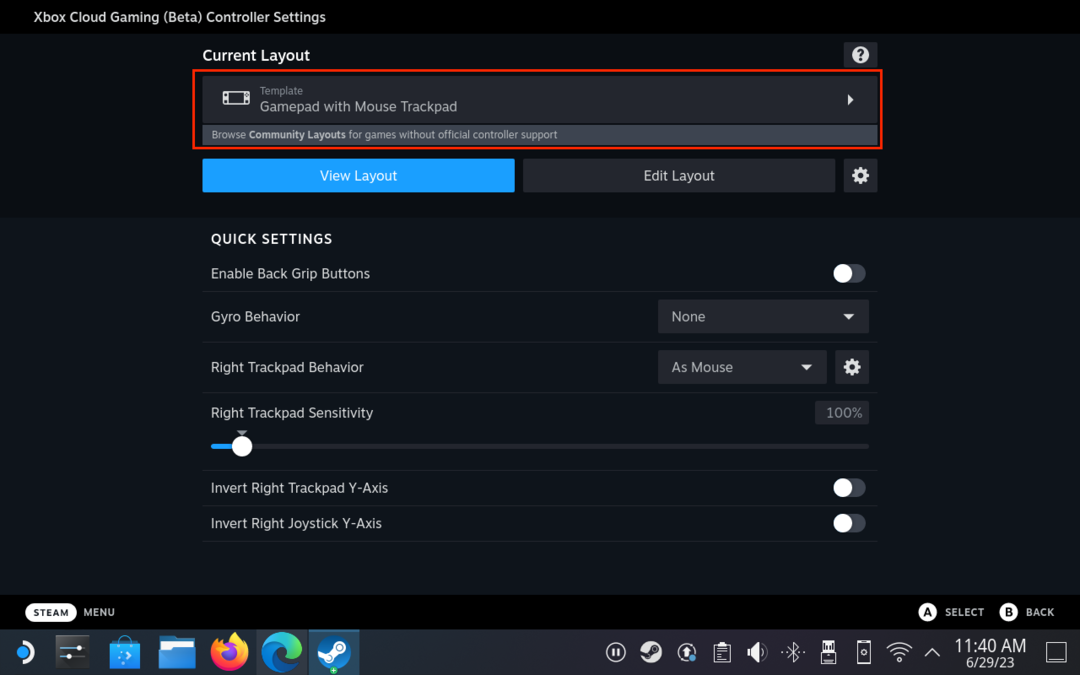
- Под Шаблони одељак, изаберите Гамепад са додирном таблом за миш.
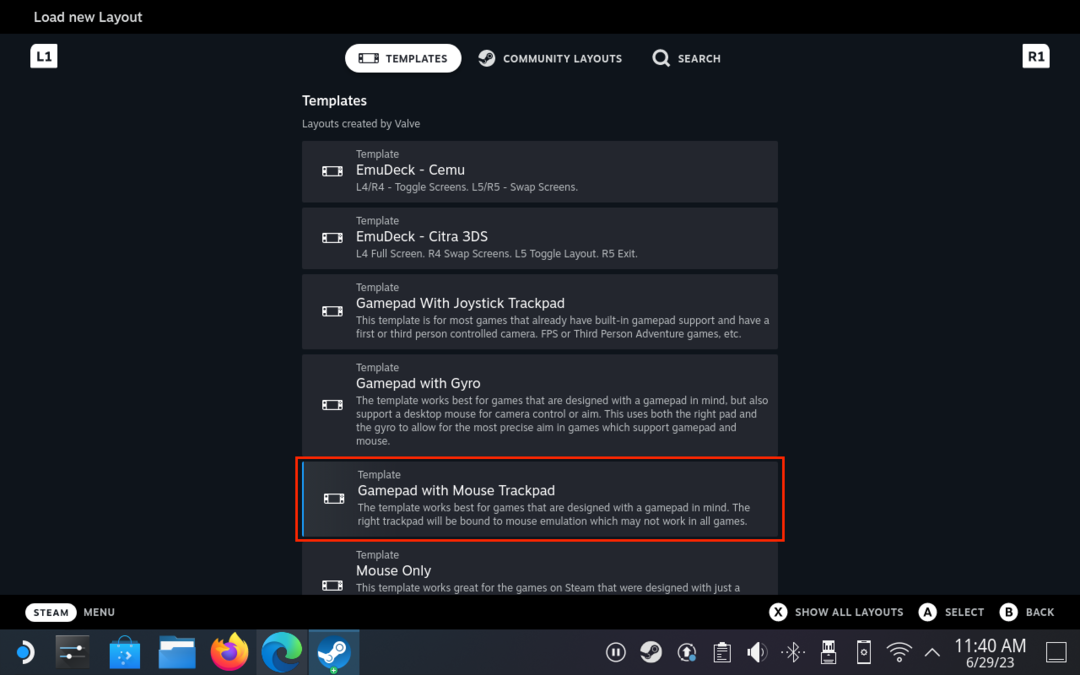
- Кликните Икс дугме за Примени конфигурацију.
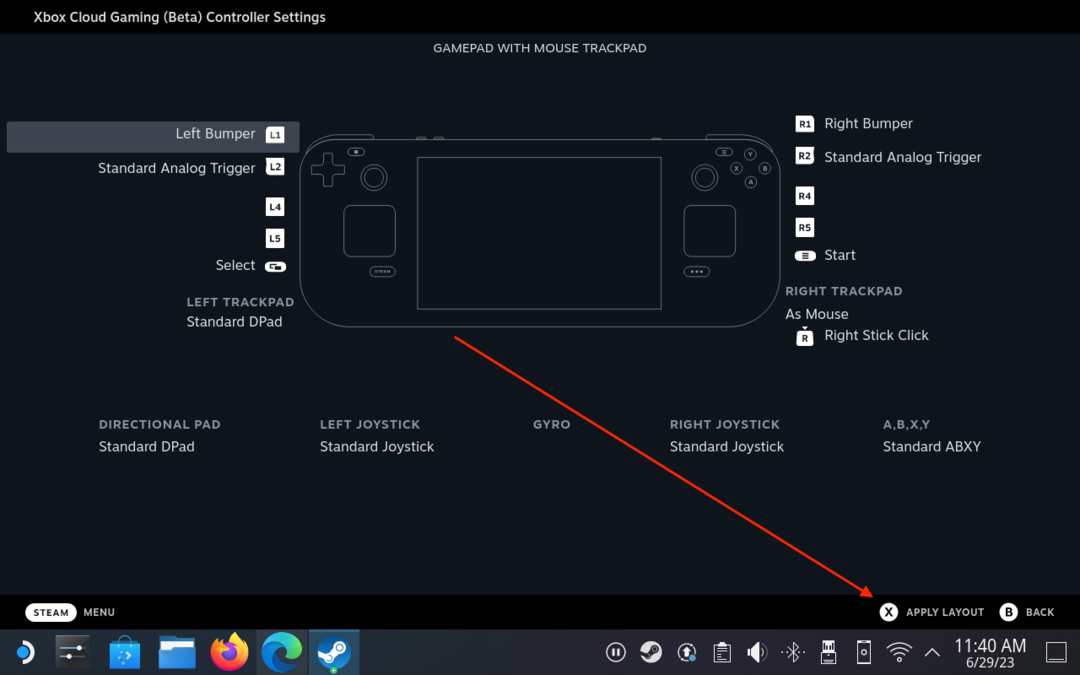
- Кликните Готово дугме.
Додајте прилагођено уметничко дело за Ксбок Гаме Пасс на Стеам Децк
Ако сте љубитељ естетике, можда нећете желети да видите празне квадрате и досадне правоугаонике када се крећете кроз меније на вашем Стеам Децк-у. Срећом, Мицрософт је обезбедио неопходну уметничку слику да би прилагодио и учинио да апликација Ксбок Гаме Пасс изгледа као свака друга игра коју сте преузели из Стеам продавнице.
- У режиму радне површине кликните на везу испод да преузмете уметничко дело Ксбок Цлоуд Гаминг.
- Уметничко дело Ксбок Цлоуд Гаминг
- Отворите апликацију Стеам на свом Стеам Децк-у.
- Лоцирајте Ксбок Цлоуд Гаминг апликацију коју сте управо додали.
- Кликните десним тастером миша на листу у вашој Стеам библиотеци.
- Изаберите Својства из менија који се појави.
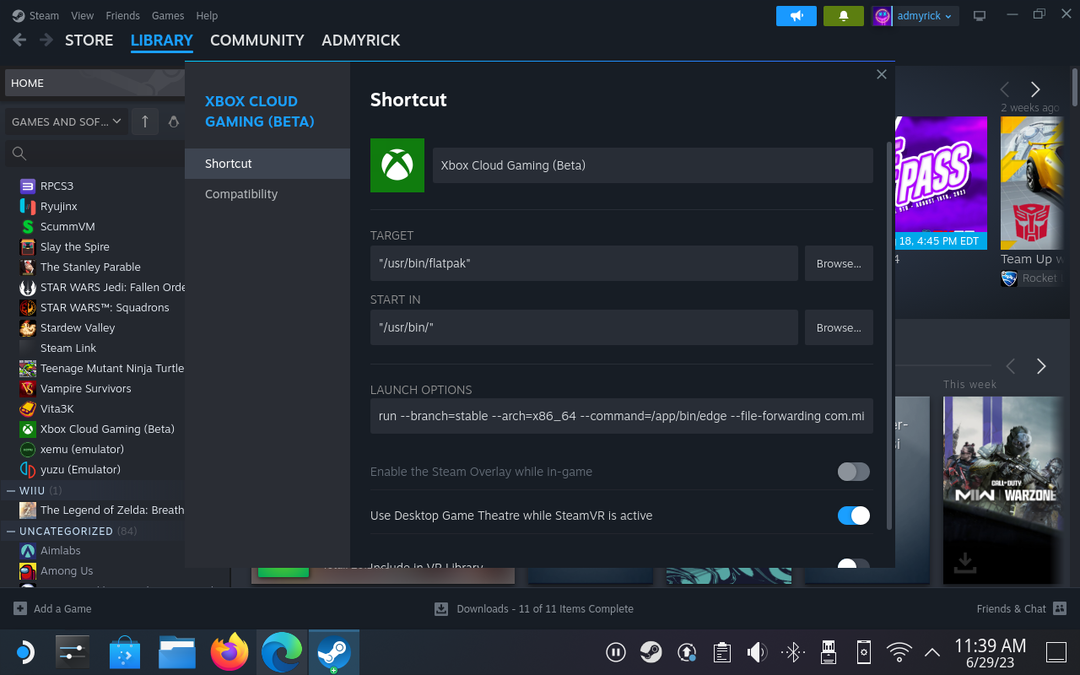
- Изаберите празан квадрат поред назива апликације.
- Идите до фолдера који сте претходно преузели.
- Изаберите Ксбок_Цлоуд_Гаминг_Ицон.јпг.
- Вратите се на главну листу апликација у апликацији Стеам.
- Кликните десним тастером миша на област изнад Игра дугме.
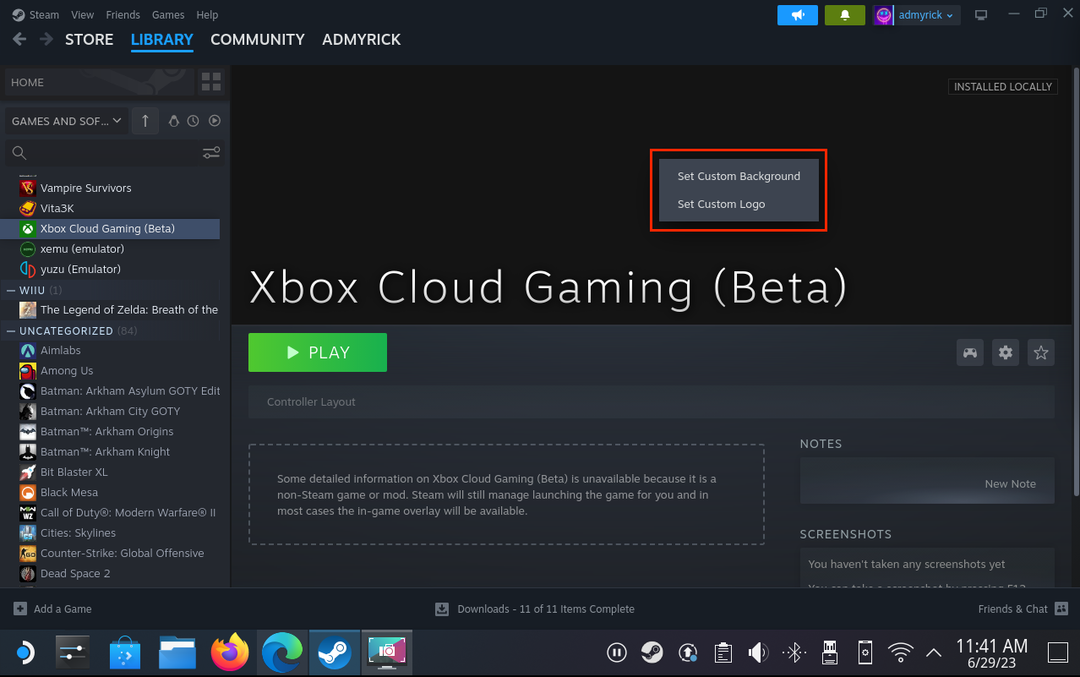
- Изаберите Подесите прилагођену позадину из менија који се појави.
- Идите до фолдера који сте претходно преузели.
- Изаберите Ксбок_Цлоуд_Гаминг_Баннер.јпг.
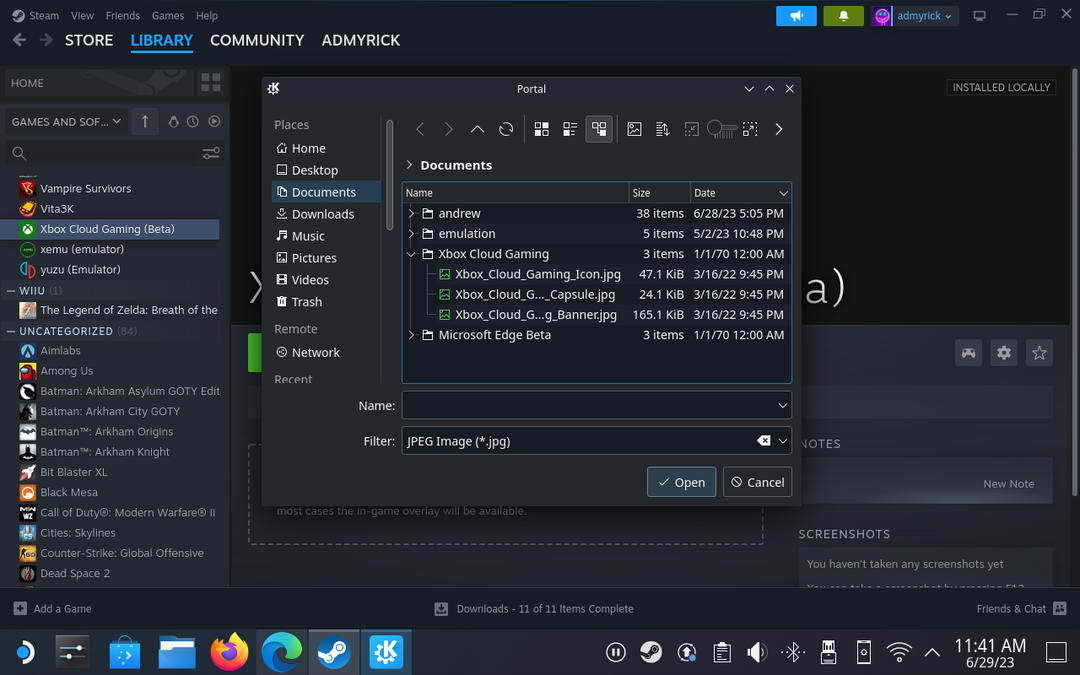
- Ако наиђете на празан правоугаоник за апликацију Цлоуд Гаминг, кликните десним тастером миша на правоугаоник.
- Изаберите Управљати.
- Означите и изаберите Поставите прилагођено уметничко дело.
- Идите до фолдера који сте претходно преузели.
- Изаберите Ксбок_Цлоуд_Гаминг_Цапсуле.јпг.
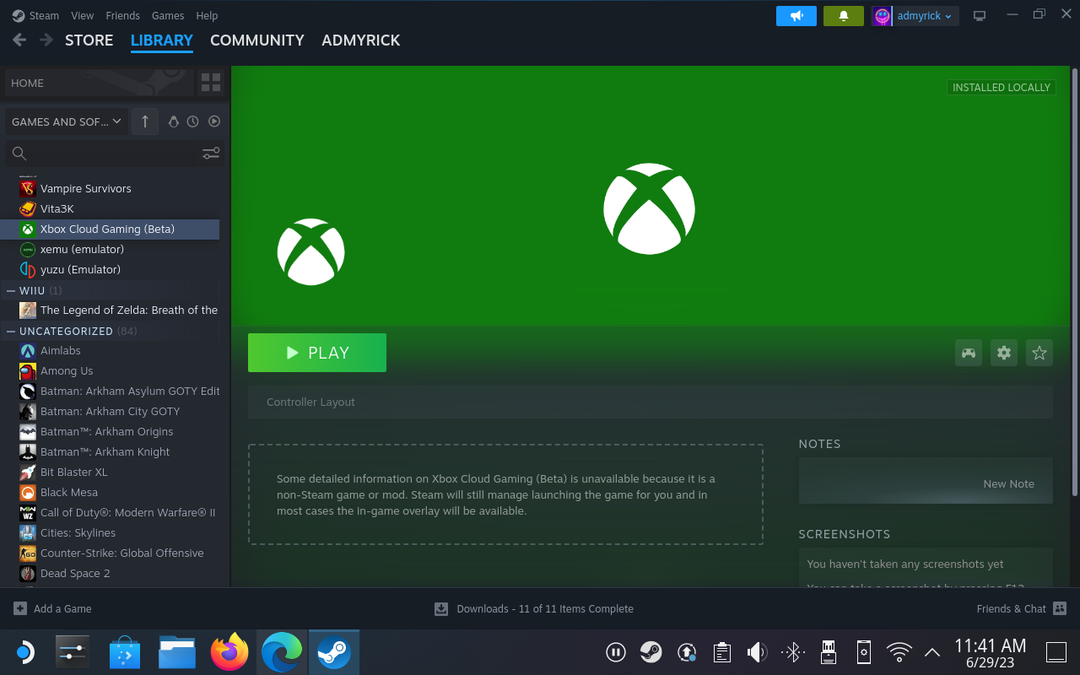
Закључак
Сада ћете уживати у свим својим омиљеним играма са Ксбок Гаме Пасс-а без бриге о петљању у радном режиму или само да користите други уређај. А најбољи део је то што се све ради у облаку, можете да почнете да играте игру на свом Ксбок-у или ПЦ-у, а затим да наставите тамо где сте стали на Стеам Децк-у, или обрнуто. Не заборавите да оставите своје мисли у коментарима.